Unity에서 Google TTS를 적용을 해보는 페이지이다.
일단 TTS는 Text를 읽어 음성 파일로 변환해주는 것을 말한다.
적용하는 방법은 여러 방법이 있지만 대표적으로
1. Token값을 이용하는 방법
2. API Key를 이용하는 방법
이 존재한다 !!
- API Key를 이용할 경우 (url에 key값을 연결)
- Token을 발급받아 이용할 경우 (header 부분에 Authorization 추가)
Token을 이용할 경우 아래 그림과 같이 사용시간이 제한되어 있고 Refresh Token을 통해
재발급을 받아야 번거로움이 있어 API Key를 통해 진행해보려 한다!
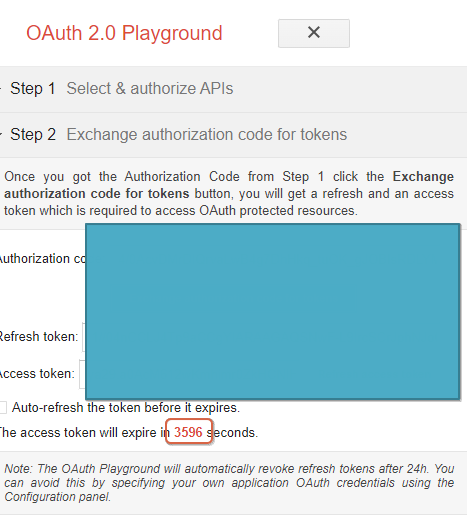
Google Cloud API 설정
(1) Google Cloude API 활성화
- https://console.cloud.google.com/
Google 클라우드 플랫폼
로그인 Google 클라우드 플랫폼으로 이동
accounts.google.com
- 해당 사이트에 들어가 로그인을 진행
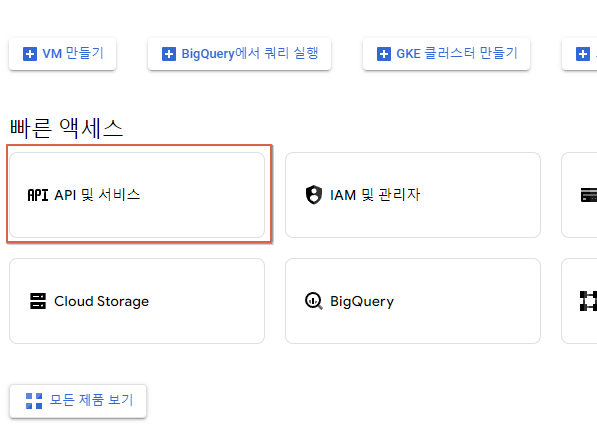
- API 및 서비스를 클릭한다.
(2) 좌측 라이브러리를 클릭

(3) Text-to-Speech를 검색 해당 라이브러리를 클릭

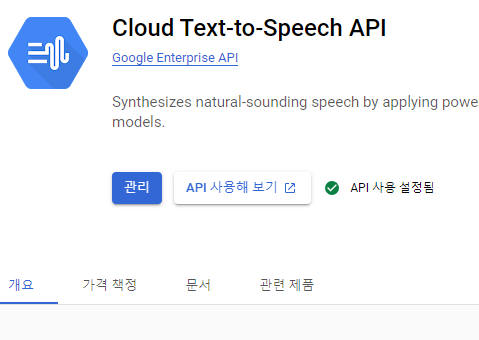
- 현재 이미지를 보면 관리라고 되어 있는데 처음에는 활성화라고 되어 있을 것이다
Unity Setting
(1)Google URL
https://texttospeech.googleapis.com/v1/text:synthesize
- 구글 Speech url이다 해당 주소를 활용하여 값을 전달하면 된다
(2) Unity Code

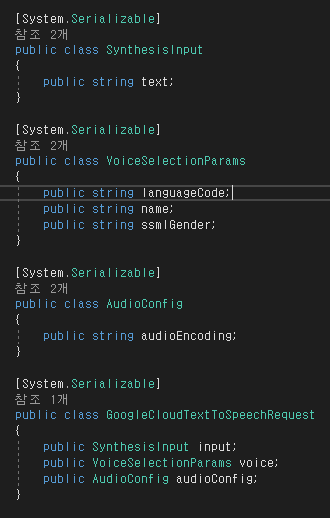
- 어떤 Text를 음성으로 변환할지
- 어떤 Voice로 진행할지
- Ending 방식은 어떤 것으로 할지
Request Data를 만들어준다
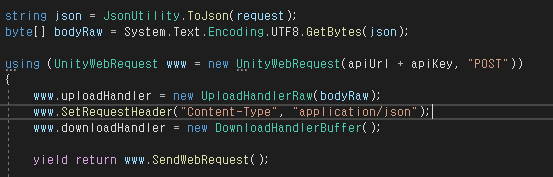
해당 값을 받아 mp3 파일로 저장한다!

파일 경로를 아래 메서드 매개 변수에 넣고 재생하면 끝!

저장된 파일의 경로를 따라가 파일을 다운
- AudioType.MPEG : 주로 MP3 파일 형식에 사용된다.
- AudioType.OGGVORBIS : ogg 파일 형식으로 압축률이 높은 오디오 파일 형식
- AudioType.WAV : 윈도우 오디오 파일 형식 등이 있다.

다운이 성공하면 AudioClip 객체로 변경하여 오디오를 재생한다!

해당 스크립트가 들어간 오브젝트에는 반드시 AudioSource가 들어있어야 한다!
* 지원되는 음성 및 언어는 여기서 참고!!
https://cloud.google.com/text-to-speech/docs/voices?hl=ko
지원되는 음성 및 언어 | Cloud Text-to-Speech API | Google Cloud
Text-to-Speech는 다음과 같은 음성을 제공합니다. 이 목록에는 Neural2, Studio, Standard, WaveNet 음성이 포함됩니다 Studio, Neural2, WaveNet 음성은 가격이 다른 고품질 음성입니다. 이 음성은 목록에서 음성 유
cloud.google.com
다음은 STT을 진행해보자
'Unity 개발 > 기술 향상' 카테고리의 다른 글
| [WebGL] Google TTS(Text-to-Speech) Unity WebGL에 적용하기 (0) | 2024.09.09 |
|---|---|
| [WebGL] Google STT(Speech-to-Text) Unity WebGL에 적용하기 (3) | 2024.09.09 |
| [Unity] 텍스처 압축 (9) | 2024.07.23 |
| [Unity] 오클루전 컬링(Occlusion Culling) 이란? (0) | 2023.01.26 |
| [Unity] 게임수학 - 삼각함수을 이용한 터치한 방향으로 공 팅기기 (0) | 2022.12.14 |